
Email: cristianvlean@gmail.com
Sitio: http://www.comolohago.cl
Cri es: El único que se ha atrevido a agredir a ToPHeR con una silla en la cara y salir sin ningun rasguño ante tal acto de maldad, Muahahahahha. Me pueden ubicar en twitter. @Cri_Vasquez
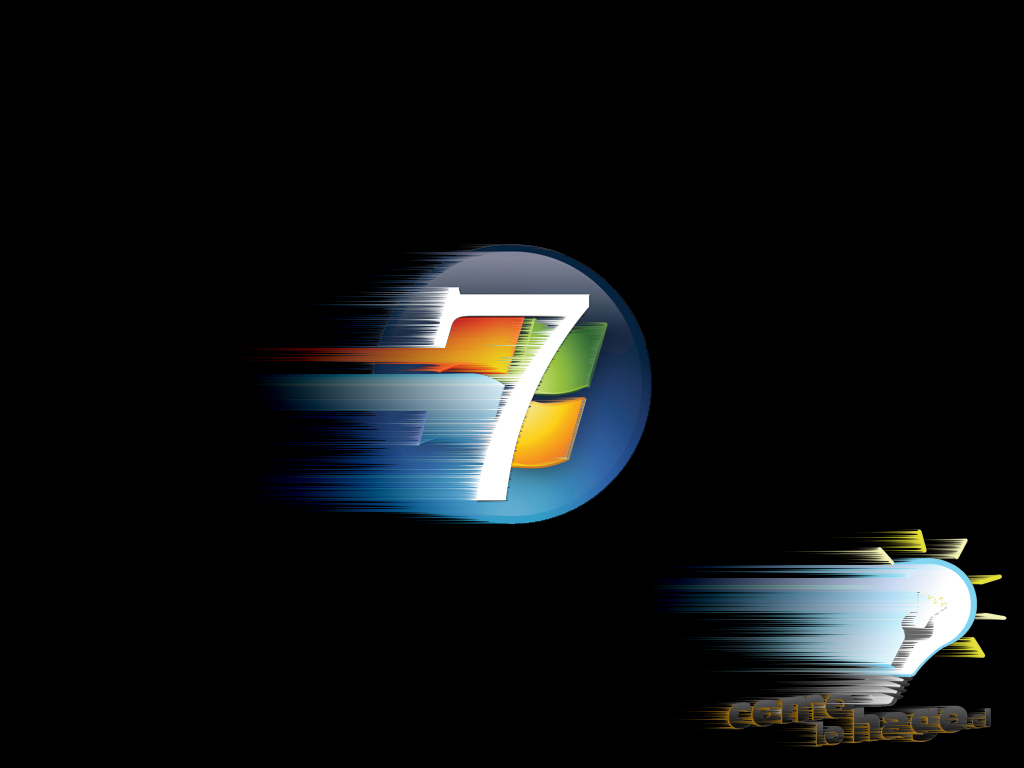
Hola amigos de Cómo Lo Hago, hace ya varios días que me vengo apestando un poco de lo lento que se ha puesto mi Windows 7 al momento de apagarlo, muchas veces sucede esto por tener demasiados programas pesados corriendo en el equipo, como tambien algun bichito que se pueda haber colado por ahi. Al final, decido inspeccionar y dí con un clavo para matar varios pajaros de un tiro: Matar procesos al apagar en un tiempo de espera menor al configurado por el SO.
Para seguir leyendo, como siempre despues del salto…
Cómo acelerar el arranque y apagado en Windows 7
1. ¿Qué necesitamos?
Sistema operativo Windows 7
2. ¿Cómo lo hago?
1. Como es de costumbre, nuestros pasos seran pocos pero bien completos. Partiendo por mejorar el apagado del equipo debemos dirigirnos a Inicio>Ejecutar>Regedit (ver foto)
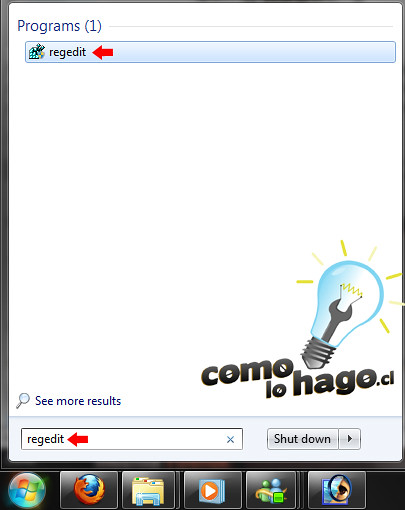
2. Una vez que hayamos ingresado al menu del editor de registro nos dirigiremos a HKEY_LOCAL_MACHINE>SYSTEM>Control, aqui buscaremos en la pantalla del lado derecho la opcion WaitToKillService. Por defecto estará en 12000 pero debemos dejarlo en 10000, 8000 (yo lo dejé en 5000). Y con esto realizado tendremos un apagado de nuestro equipo mucho más rapido de lo habitual.
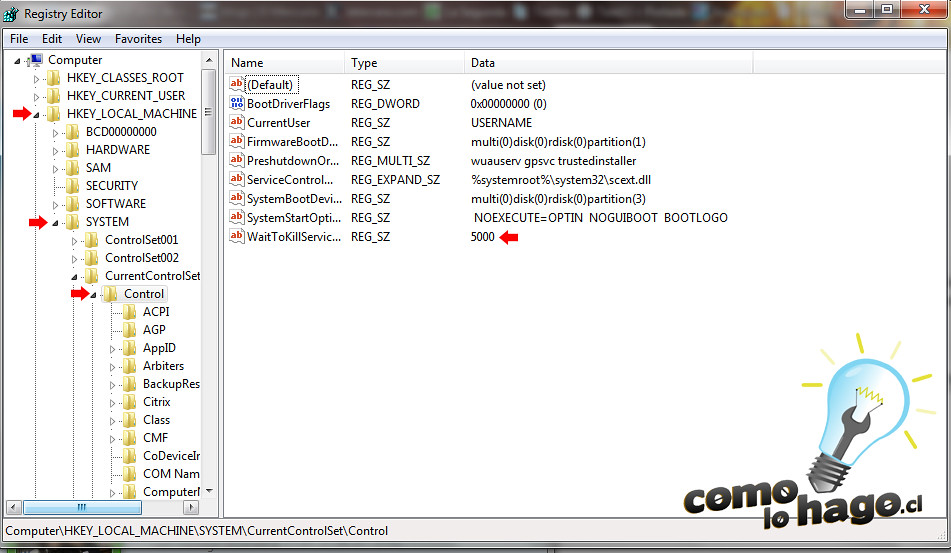
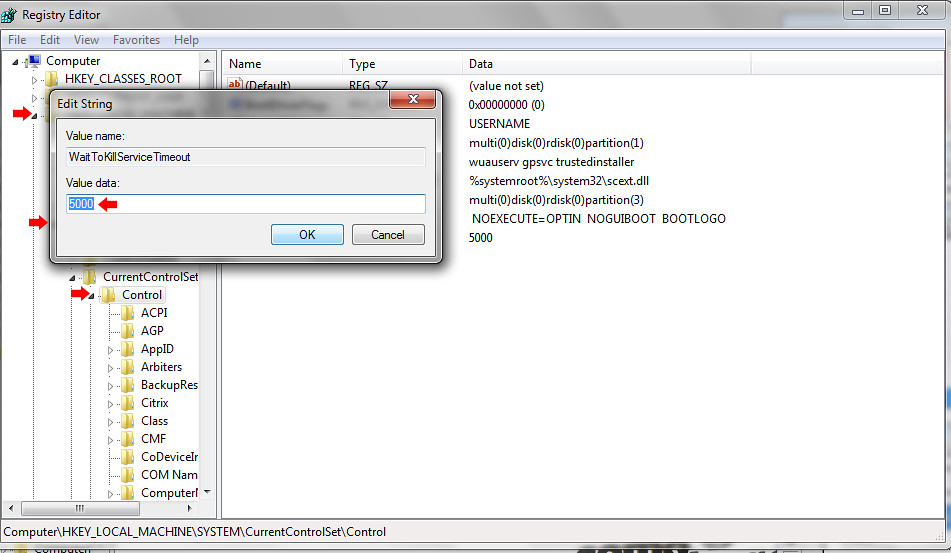
3. Para acelerar el arranque de nuestro equipo l0 que haremos será sacar la animacion de “Iniciando Windows” en donde aparecen cuatro puntos de colores que forman el logo de Microsoft. Para realizar esto debemos dirigirnos nuevamente a Inicio>Ejecutar>msconfig (ver foto)
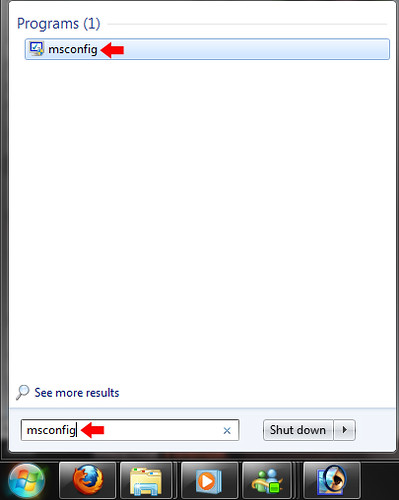
4. Una vez dentro del menu de configuración del sistema nos dirigiremos a la pestaña arranque (boot) y le pondremos un ticket a la opcion No GUI boot. Con esto tendremos desactivada la animacion y nuestro arranque debería mejorar.
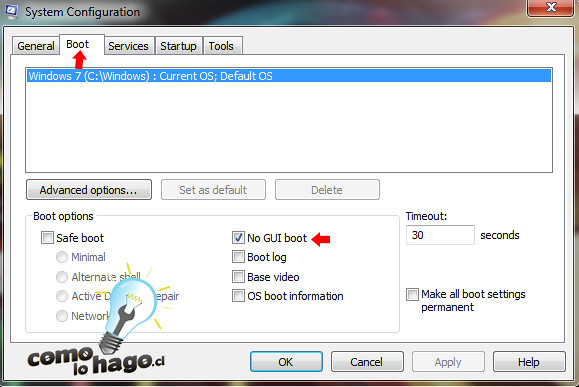
Espero les haya gustado y haya servido para su utilidad. Los invitamos a dejar su comentario en caso de cualquier duda y con esto, me despido.
Como siempre exclusivamente ha sido:

Staff CLH
No hay comentarios:
Publicar un comentario